
Die neueste Version von VirtualBox, 4.2, bringt zahlreiche mit sich mejoras dem Benutzer zugewandt. Einige der interessantesten sind möglicherweise die Möglichkeit, per Drag & Drop vom Host-System auf das Gastsystem zu ziehen, sowie die Option, virtuelle Maschinen beim Host-Start zu starten, die Unterstützung vieler weiterer Netzwerkkarten und die Möglichkeit, ein Host-System zu bearbeiten Optionen, während es läuft.
zu Installieren Sie VirtualBox 4.2 auf Ubuntu 12.04sowie alle Familienverteilungen müssen Sie nur die hinzufügen offizielles Repository bereitgestellt von Oracle.
Übliche Installationen
Bevor Sie etwas unternehmen, müssen Sie VirtualBox von Ihrem System deinstallieren. Die virtuellen Maschinen, die Sie in der Vergangenheit erstellt haben, werden nicht gelöscht und können mit der neuen Version problemlos weiter verwendet werden.
Als nächstes müssen Sie das offizielle VirtualBox-Repository hinzufügen. Öffnen Sie eine Konsole und geben Sie den folgenden Befehl ein:
sudo nano /etc/apt/sources.list.d/virtualbox.list
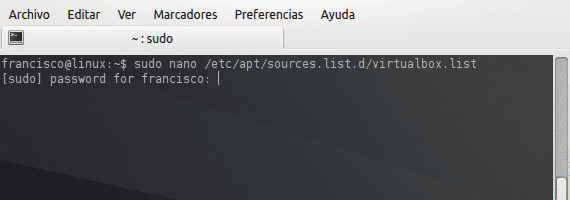
Fügen Sie das Repository hinzu deb http://download.virtualbox.org/virtualbox/debian präziser Beitrag.
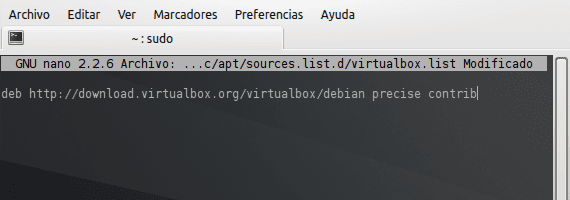
Speichern Sie das Dokument, indem Sie Strg + O drücken und mit Strg + X beenden.
Jetzt ist das wichtig öffentlicher Schlüssel durch Eingabe des Befehls:
sudo wget -q http://download.virtualbox.org/virtualbox/debian/oracle_vbox.asc -O- | sudo apt-key add -
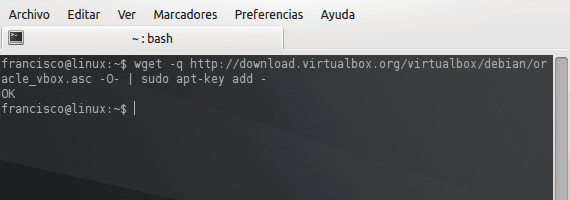
Aktualisieren Sie abschließend die lokalen Informationen, damit Sie das Programm später installieren können.
sudo apt-get update && sudo apt-get install virtualbox-4.2
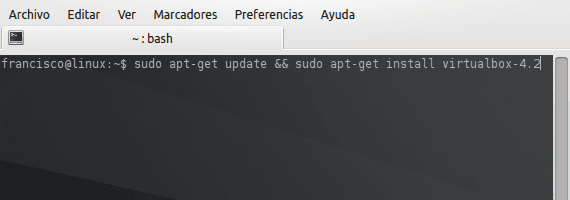
Nach Abschluss der Installation müssen Sie VirtualBox nur noch von Ihrem bevorzugten Launcher aus starten oder im Systemanwendungsmenü nach der Anwendung suchen.
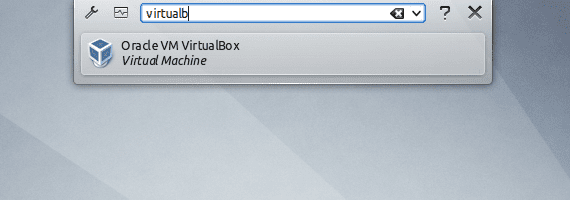
Mehr Informationen - Ubuntu 12.04, Installieren Sie KDE SC 4.9.1 auf Kubuntu 12.04
Ich habe Version 4.1.12 und möchte die neue. Wie kann ich es aktualisieren, ohne die bereits installierten Betriebssysteme und die entsprechenden Konfigurationen zu verlieren?
Grüße.
Du hast kein Problem. Die VirtualBox-Konfigurationsdateien befinden sich in ./Virtualbox und dieser Ordner wird beim Aktualisieren des Programms nicht berührt.
Eine andere Alternative besteht darin, das Paket für das von Ihnen verwendete Ubuntu von der offiziellen Website und das VirtualBox 4.2 Oracle VM VirtualBox-Erweiterungspaket herunterzuladen, das Sie unter Datei> Einstellungen> Erweiterungen öffnen können.
un saludo
un saludo
Danke für die Information. Es war nützlich.
Grüße.
Ausgezeichnet Beitrag, ich danke Ihnen sehr
Ausgezeichnet, vielen Dank, ein Beitrag von einem Neuling und älter ... Ich denke, Sie müssen auch das Erweiterungspaket zum Lesen von USB einfügen, korrigieren Sie mich, wenn ich falsch liege.
Ja, Sie müssen das Paket y installieren und sich der Benutzergruppe vboxusers hinzufügen
Francisco, danke, es ist ein sehr vollständiges Toturial. Könnten Sie mir bei der Installation helfen? Beim Start wird eine Fehlermeldung angezeigt, die besagt, dass ein "vboxdrv" -Treiber fehlt
/etc/init.d/vboxdrv Setup
Ich hoffe du hilfst mir und ich danke dir im Voraus viel Glück
Versuchen Sie, VirtualBox zu deinstallieren, das DKMS-Paket zu installieren und anschließend neu zu installieren. Vergessen Sie nicht, Ihren Benutzer in die vboxusers-Gruppe aufzunehmen.
verrückt schlecht dieser Beitrag hat mich quilombo mit den Repositories gemacht jetzt kann ich nichts mehr installieren
Funktioniert nicht 🙁 Die Befehlszeile hat mir mitgeteilt, dass das Paket nicht vorhanden ist